Der Inhalt des Artikels:
- 1 Was ist diese exFAT -Erweiterung
- 1.1 Fat32
- 1.2 NTFS
- 1.3 exFAT
- 2 So formatieren Sie ein Flash-Laufwerk in exFAT
- 2.1 Gehen Sie zum Explorer
- 2.2 Formatieren mit der Datenträgerverwaltung
- 2.3 Wir handeln über die Kommandozeile
Was ist diese exFAT-Erweiterung?
Das neue exFAT-Format wurde 2008 entwickelt und Interaktion mit solchen Flash – Laufwerken (ohne Installation von Treibern und Service Pack2) kann nur moderne Versionen von Windows und Mac. Nicht in der Lage zu erkennen, exFAT-Format modernes Fernsehen, Foto und Camcorder, mobile Geräte usw. – Sie arbeiten alle mit vertrautes FAT32-Dateisystem. Obwohl vor kurzem eine Aktiengesellschaft Microsoft mit Paragon Software-Entwicklern Gruppe hat bereits eine Lösung gefunden, dank der das exFAT-Format jetzt ist kompatibel mit Android-Geräten.
Wie unterscheidet sich exFAT von seinen Vorgängern?
FAT32
Betrachten Sie zunächst das FAT32-Format, in dem fast alle Flash-Laufwerke. Es ist sehr praktisch, dass es anfänglich vorhanden ist auf Speichergeräten und es wird von allen Lesern erkannt Informationen – Fernseher, Mediaplayer, PCs, Foto- und Videokameras und andere. Die Bequemlichkeit von FAT32 endet, wenn es für uns notwendig wird Schreiben Sie eine Datei, die größer als 4 GB ist, auf ein USB-Flash-Laufwerk unmöglich. Und obwohl FAT32 das haltbarste der Formate ist, früher oder später spät Flash-Laufwerke und andere tragbare Speichermedien mit diesem Verschleiß des Dateisystems durch ständiges Überschreiben der Daten. Er verliert auch seine frühere Popularität aufgrund der kleinen Kapazität.
NTFS
Das NTFS-Format unterstützt die Aufzeichnung von unbegrenzter Größe Dateien, aber besser geeignet für Festplatten. Sein Merkmal besteht in der Verwendung des Prinzips des Journaling, d.h. Beginn und Ende der Operation festlegen (Aufzeichnungen, lesen). Dies ist notwendig, damit bei Störungen das System funktionieren kann zum vorherigen Zustand zurückkehren. Sehr praktisch, aber für Benutzer muss zu lange warten. Bei der Arbeit an PCs oder Laptops ist dies nicht auffällig, aber ein normales flash-laufwerk kommt einfach nicht damit zurecht Aktionen und Verarbeitung einer großen Datenmenge. Daher NTFS unpraktisch für die Verwendung auf USB- und SD-Flash-Laufwerken.
exFAT
In diesem Zusammenhang wurde ein neues exFAT-Format entwickelt, dank dem Die Anzahl der Überschreibungen derselben Zellen nahm ab, was zu einer Zunahme führte Haltbarkeit des Trägers. Daher ist es wichtig zu wissen, um welches Format es sich handelt. name exFat. Auch Datei im Vergleich zu FAT32 und NTFS hat die folgenden Eigenschaften:
- Erhöhte maximale Größe der Aufnahmedatei (2⁶⁴ Bytes) oder 16 Exabyte – heute ist es einfach riesig Wert).
- Unbegrenzte Anzahl von Ordnern und Dateien.
- Die vergrößerte Größe einer Speicherzelle (Block, Cluster) – bis zu 32 Mb.
- Die Möglichkeit, Zugriffsrechte für erstellte Ordner und zu speichern aufgezeichnete Dateien.
Zusätzlich zu den oben genannten Vorteilen ist das exFAT-Format mehr Nutzt den Speicher externer Laufwerke rational (erhöht sie) effektive Lautstärke).
So formatieren Sie ein Flash-Laufwerk in exFAT
Sie können ein USB-Flash-Laufwerk mit verschiedenen Methoden formatieren.
Gehe zum Explorer
Öffnen Sie den Datei-Explorer und wählen Sie „Dies Computer “und im Fenster rechts den Namen des Flash-Laufwerks, das Sie benötigen in das exFAT-Format konvertieren.
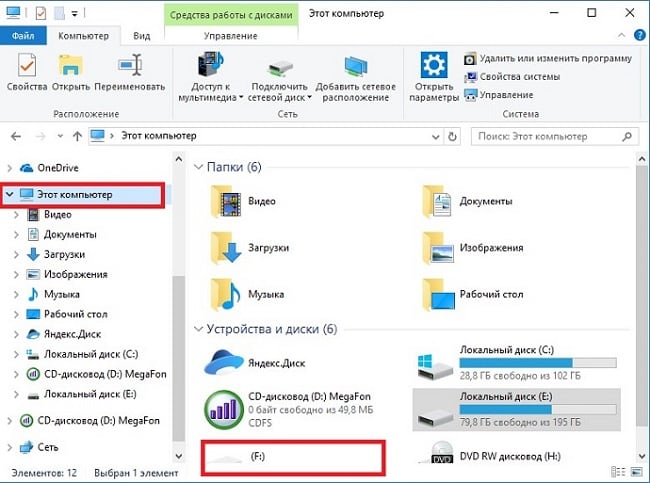
Formatieren über den Explorer
Nachdem Sie mit der rechten Maustaste auf den Namen des Flash-Laufwerks geklickt haben, klicken Sie auf “Formatieren”. In Wählen Sie im angezeigten Fenster das exFAT-Dateisystem aus und lassen Sie es unverändert Clustergröße (Verteilungseinheiten) und klicken Sie auf „Start“.
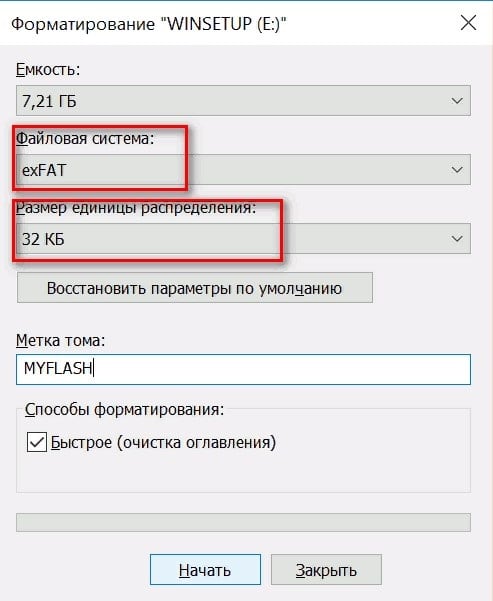
Auswählen eines Dateisystems und einer Clustergröße
Denken Sie immer daran, dass nach dem Formatieren alle Informationen verloren gehen von den Medien.
Formatieren mit der Datenträgerverwaltung
Wenn der Computer das Flash-Laufwerk aus irgendeinem Grund nicht sieht, dann Versuchen wir es mit der „Datenträgerverwaltung“. Dieses Tool Erkennt alle an den PC angeschlossenen Speichermedien.
- Klicken Sie auf win + r.
- Geben Sie den Befehl diskmgmt.msc in die Zeile ein.
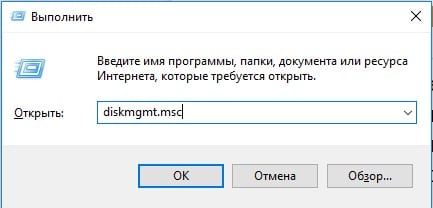
Geben Sie diskmgmt.msc in die Befehlszeile ein
- Klicken Sie auf OK.
- Informationen zur Festplattenkonfiguration werden geladen.
- Wir suchen Ihr Flash-Laufwerk in der Liste und starten den Formatierungsprozess durch RMB.
- Lassen Sie wie im vorherigen Beispiel die Größe unverändert Cluster und wählen Sie das exFAT-Dateisystem.
Nach dem Formatieren können Sie es erneut auf einem USB-Flash-Laufwerk aufnehmen Daten.
Wir handeln über die Kommandozeile
Wenn die oben genannten Fälle nicht geholfen haben, führen Sie den Befehl aus eine Zeile des Administrators (vorher mit der rechten Maustaste auf die Schaltfläche „Start“ klicken). Dann fahren Sie fort in der Reihenfolge:
- Geben Sie den Befehl diskpart ein und bestätigen Sie mit Enter.
- Wir geben das Listenvolumen ein und drücken erneut die Eingabetaste.
- Eine Liste aller an den PC angeschlossenen Speichergeräte wird angezeigt. Geräte. Wir suchen den Buchstaben unseres Flash-Laufwerks (hier ist es G).
- Schließe Diskpart mit exit und Enter.
- Geben Sie das Befehlsformat G: / FS: exFAT / Q / V: flash ein, wobei G der Buchstabe ist Unser Flash-Laufwerk und Flash ist sein beliebiger Name.
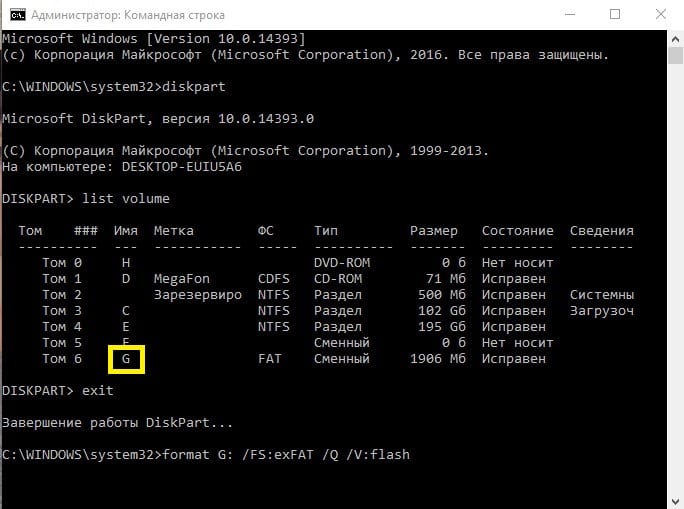
Formatierung über die Kommandozeile
Nach dem Drücken der Eingabetaste beginnt die Formatierung.
Wenn Sie es in keiner Weise geschafft haben, das USB-Flash-Laufwerk zu formatieren, Wir verwenden spezielle Hilfsprogramme (vom Hersteller vorgeschrieben) austauschbare Datenspeichergeräte). Bei dem Versuch, einen Dritten zu verwenden Software laufen wir Gefahr, das Flash-Laufwerk komplett zu ruinieren.
